excel2007设置单元格样式教程
发布时间:2016-12-06 15:13
相关话题
Excel中经常需要使用到单元格设置样式的功能,单元格的格式具体该如何设置呢?接下来是小编为大家带来的excel2007设置单元格样式教程,供大家参考。
excel2007设置单元格样式教程:
单元格样式设置步骤1:打开excel表格,选中需要设置单元格格式的区域;如下图,我选择的区域是A1:Q1,(演示表格中隐藏部分行)(*^__^*) 嘻嘻……

单元格样式设置步骤2:点击【开始】选项卡,后单击【样式】组中的【单元格样式】;
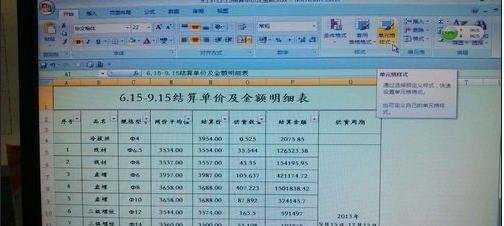
单元格样式设置步骤3:下方弹出一个下拉表格,表中列了设这单元格样式的多种选项,可以根据自己需求选择,如我选择了【强调文字颜色6】这个选项;
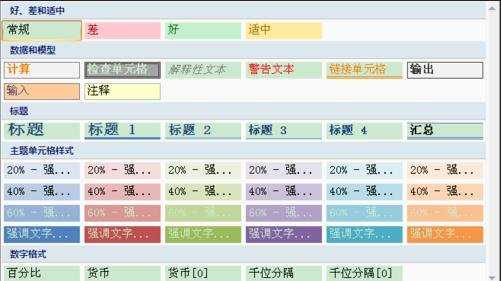
单元格样式设置步骤4:点击后,单元格设置就生效了,还可以根据自己的需要,将字体设大或者文字加粗,如我将字体设为24号,后按【CTRL+B】键,或者点击【字体】组中的加粗按钮,效果如下图:

看了excel2007设置单元格样式教程还看了:
1.excel2007设置单元格格式的方法
2.excel2007单元格设置条件格式的方法
3.怎么在excel2007中新建表格样式
4.Excel2007表格怎么使用样式进行数据汇总
5.excel2007设置单元格条件格式的方法
6.怎么修改Excel2007中图表样式
7.excel2007设置单元格宽度的教程

excel2007设置单元格样式教程的评论条评论